- Άδειασμα κάδου απορριμμάτων
- Διαγραφή εφαρμογής αλληλογραφίας
- Διαγραφή της προσωρινής μνήμης σε Mac
- Αποκτήστε περισσότερο χώρο αποθήκευσης σε Mac
- Κάντε το Chrome να χρησιμοποιεί λιγότερη RAM
- Πού είναι το Disk Utility σε Mac
- Ελέγξτε το ιστορικό σε Mac
- Control + Alt + Delete σε Mac
- Ελέγξτε τη μνήμη σε Mac
- Ελέγξτε το ιστορικό σε Mac
- Διαγραφή μιας εφαρμογής σε Mac
- Εκκαθαρίστε την προσωρινή μνήμη του Chrome σε Mac
- Ελέγξτε την αποθήκευση σε Mac
- Εκκαθαρίστε την προσωρινή μνήμη του προγράμματος περιήγησης σε Mac
- Διαγραφή Αγαπημένου σε Mac
- Ελέγξτε τη μνήμη RAM σε Mac
- Διαγραφή ιστορικού περιήγησης σε Mac
Επαγγελματικοί τρόποι για να ελέγξετε εύκολα τη χρήση της CPU σε Mac
 Ενημερώθηκε από Λίζα Οου / 04 Σεπτεμβρίου 2023 09:15
Ενημερώθηκε από Λίζα Οου / 04 Σεπτεμβρίου 2023 09:15Καλή μέρα! Άνοιξα το Mac μου πριν από λίγες στιγμές και το χρησιμοποιούσα ασταμάτητα. Ωστόσο, παρατήρησα ότι υπερθερμαίνεται αργά, ακόμα κι αν έχει περάσει μόνο περισσότερο από μία ώρα. Συνήθως δεν είναι έτσι, οπότε νομίζω ότι το προκαλεί ένα υποκείμενο ζήτημα. Ένας φίλος πρότεινε να ελέγξω την κατάσταση της CPU, αλλά δεν ξέρω πώς. Ως εκ τούτου, παρακαλώ καθοδηγήστε με για το πώς να δω τη χρήση της CPU σε Mac. Ευχαριστώ!
Αντιμετωπίζετε προβλήματα στο Mac σας, όπως υπερθέρμανση, τυχαίοι τερματισμοί λειτουργίας, κακή λειτουργία κ.λπ.; Αν ναι, το πρόβλημα μπορεί να έχει να κάνει με την CPU. Η κεντρική μονάδα επεξεργασίας, ή επεξεργαστής, είναι ένα από τα πιο σημαντικά μέρη ενός Mac. Είναι οι οδηγίες επεξεργασίας και αποκωδικοποίησης του εγκεφάλου του υπολογιστή, όπως η εκτέλεση προγραμμάτων, παιχνιδιών κ.λπ. Επομένως, επηρεάζει πολύ τα προγράμματα και τον τρόπο εκτέλεσης τους στο Mac σας. Επομένως, εάν μια διεργασία στη CPU σας αντιμετωπίζει προβλήματα, θα μπορούσε να προκαλέσει υπερθέρμανση ή άλλα προβλήματα που επηρεάζουν την εμπειρία σας στο Mac. Ευτυχώς, μπορείτε να ελέγξετε τις παρακάτω μεθόδους για να το λύσετε.
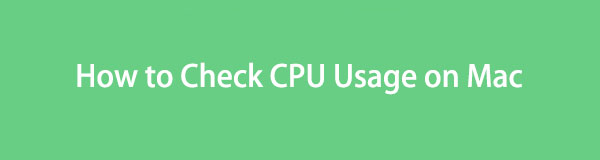

Λίστα οδηγών
Μέρος 1. Πώς να ελέγξετε τη χρήση της CPU σας σε Mac
Ο έλεγχος της χρήσης της CPU σάς επιτρέπει να παρατηρήσετε τις ανωμαλίες που προκαλούν το πρόβλημα στο Mac σας. Με αυτόν τον τρόπο, μπορείτε να τα διαχειριστείτε καλύτερα αφού μπορείτε ήδη να εξετάσετε το πρόβλημα. Επιπλέον, η εξέταση σάς επιτρέπει να γνωρίζετε τα λάθη που μπορεί να έχετε κάνει και να αποφύγετε να αντιμετωπίσετε την ίδια κατάσταση την επόμενη φορά. Οι 2 παρακάτω επιλογές θα σας βοηθήσουν να ελέγξετε με επιτυχία την CPU σας.
Επιλογή 1. Παρακολούθηση δραστηριότητας
Εάν είστε νέος στο macOS αλλά γνωρίζετε τα Windows, το Activity Monitor είναι απλώς το αντίστοιχο του Windows Task Manager. Εμφανίζει τις διαδικασίες και τους διάφορους πόρους που είναι ενεργοί στο Mac σας σε πραγματικό χρόνο. Ως εκ τούτου, το άνοιγμα αυτού του προγράμματος σάς επιτρέπει να βλέπετε τις διεργασίες της CPU που εκτελούνται στον υπολογιστή, συμπεριλαμβανομένου του χρόνου ενεργοποίησης, των αφυπνίσεων σε αδράνεια κ.λπ. Εκτός από αυτό, περισσότερες πληροφορίες θα είναι διαθέσιμες στην κάτω διεπαφή του.
Ακολουθήστε τις παρακάτω πρακτικές οδηγίες για να καθορίσετε πώς να ελέγξετε την CPU σε Mac με το Activity Monitor:
Βήμα 1Εμφανίστε τις εγκατεστημένες εφαρμογές στο Mac σας εστιάζοντας στο κάτω μέρος της επιφάνειας εργασίας και πατώντας το Launchpad εικονίδιο στην αποβάθρα. Μόλις εμφανιστούν οι εφαρμογές, βρείτε το Δραστηριότητα Monitor κάνοντας κύλιση με μη αυτόματο τρόπο ή χρησιμοποιώντας τη γραμμή αναζήτησης στο επάνω μέρος και εισάγοντας το όνομα της εφαρμογής.
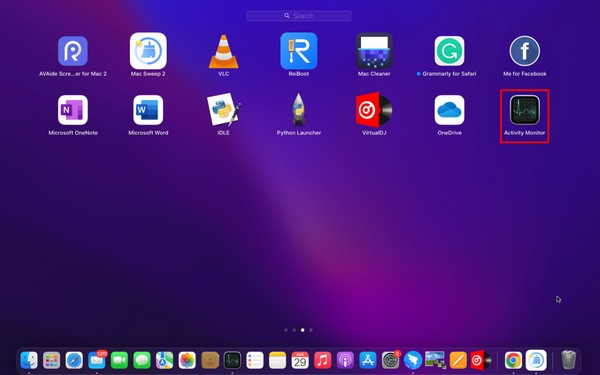
Βήμα 2Στη συνέχεια, κάντε κλικ για να ανοίξετε την εφαρμογή και να εμφανίσετε τη διεπαφή της. ο CPU η ενότητα θα εμφανιστεί αυτόματα στην οθόνη, αλλά αν δεν εμφανίζεται, κάντε κλικ στο CPU καρτέλα από τις επιλογές επάνω δεξιά. Από εκεί, μπορείτε να παρατηρήσετε τη χρήση της CPU, συμπεριλαμβανομένων των διαδικασιών στο Mac σας, και να δείτε εάν μπορείτε να διορθώσετε τυχόν ανωμαλίες για να βελτιώσετε την απόδοση του Mac σας.
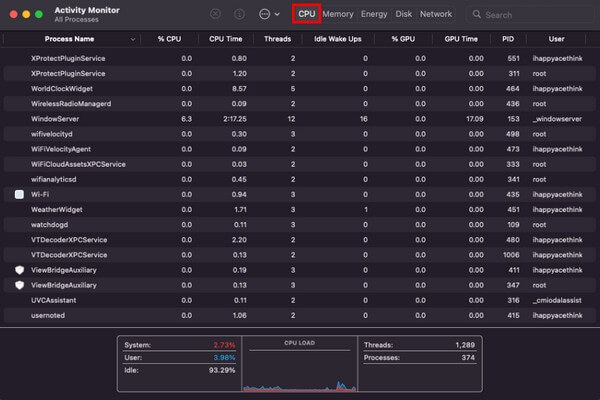

Με το FoneLab Mac Sweep, θα εκκαθαρίσετε αρχεία συστήματος, email, φωτογραφιών, iTunes για να ελευθερώσετε χώρο στο Mac.
- Διαχειριστείτε παρόμοιες φωτογραφίες και διπλότυπα αρχεία.
- Δείξτε σας τη λεπτομερή κατάσταση του Mac με ευκολία.
- Αδειάστε τον κάδο απορριμμάτων για να έχετε περισσότερο χώρο αποθήκευσης.
Επιλογή 2. Αποβάθρα
Ένας άλλος τρόπος για να δείτε τη χρήση της CPU σας σε Mac είναι μέσω του Dock. Το κάτω μέρος της επιφάνειας εργασίας του Mac περιέχει εγκατεστημένες εφαρμογές ή προγράμματα, συμπεριλαμβανομένου του Activity Monitor. Ως εκ τούτου, μπορείτε να ελέγξετε τη χρήση της CPU απευθείας περιηγώντας το Dock ως συντόμευση.
Συμμορφωθείτε με τα προσβάσιμα βήματα παρακάτω για να δείτε τη χρήση της CPU σε Mac στο Dock:
Βήμα 1Εντοπίστε το Δραστηριότητα Monitor εικονίδιο στο Mac Dock στο κάτω μέρος της επιφάνειας εργασίας. Μόλις εμφανιστεί, κάντε βαθύ κλικ στην εφαρμογή μέχρι να εμφανιστούν οι επιλογές στην οθόνη.
Βήμα 2Ευθυγραμμίστε τον κέρσορα στο Οθόνες επιλογή για αυτόματη αποκάλυψη ενός άλλου συνόλου επιλογών στη δεξιά πλευρά. Στη συνέχεια, χτυπήστε Εμφάνιση χρήσης CPU για να εμφανίσετε τη χρήση της CPU του Mac στην οθόνη.
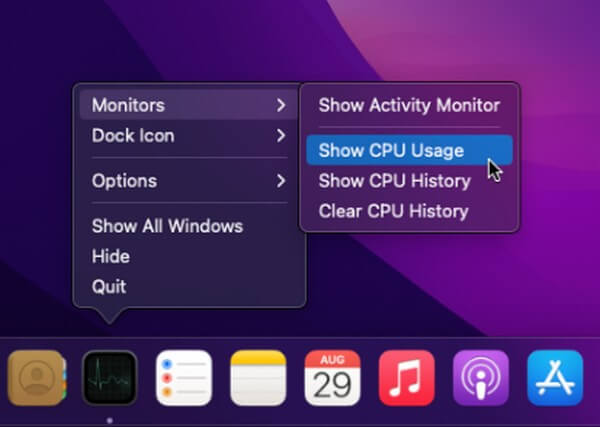
Επιλογή 3. FoneLab Mac Sweep
Από την άλλη πλευρά, μπορείτε επίσης να χρησιμοποιήσετε ένα εργαλείο όπως FoneLab Mac Sweep για να ελέγξετε την απόδοση του Mac σας. Αυτό το πρόγραμμα δεν εμφανίζει μόνο την κατάσταση της CPU αλλά και τις πληροφορίες Μνήμης και Δίσκου. Και η διεπαφή του παρουσιάζει τις διαφορετικές πτυχές της κατάστασης Mac σας άμεσα, επιτρέποντάς σας να κατανοήσετε τις λεπτομέρειες μόνο με βασική κατανόηση. Επιπλέον, το FoneLab Mac Sweep προσφέρει άλλες λειτουργίες που βοηθούν στην ομαλή λειτουργία του Mac σας. Μάθετε περισσότερες πληροφορίες αργότερα στο επόμενο μέρος για να βελτιώσετε την απόδοσή του.

Με το FoneLab Mac Sweep, θα εκκαθαρίσετε αρχεία συστήματος, email, φωτογραφιών, iTunes για να ελευθερώσετε χώρο στο Mac.
- Διαχειριστείτε παρόμοιες φωτογραφίες και διπλότυπα αρχεία.
- Δείξτε σας τη λεπτομερή κατάσταση του Mac με ευκολία.
- Αδειάστε τον κάδο απορριμμάτων για να έχετε περισσότερο χώρο αποθήκευσης.
Δείτε τη διαδικασία εξοικονόμησης χρόνου παρακάτω ως μοντέλο ελέγχου της χρήσης της CPU σε Mac και της απόδοσής της με FoneLab Mac Sweep:
Βήμα 1Μπείτε στον ιστότοπο του FoneLab Mac Sweep σε ένα από τα προγράμματα περιήγησης Mac σας. Μόλις αποκτήσετε πρόσβαση, κάντε κλικ Δωρεάν κατέβασμα κάτω από τις περιγραφές στο αριστερό τμήμα της σελίδας για να λάβετε το αρχείο προγράμματος. Μετά από αυτό, μετακινήστε το στο Εφαρμογές φάκελο και εκτελέστε το εργαλείο στο Mac σας.
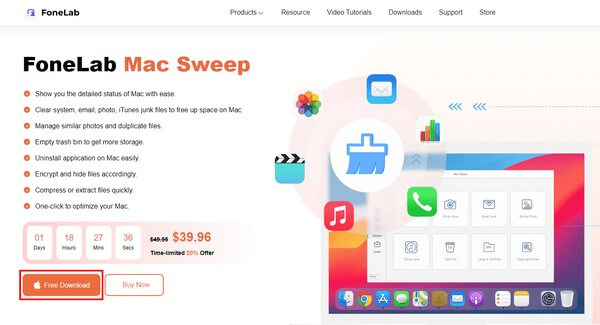
Βήμα 2Στην κύρια διεπαφή του εργαλείου, πατήστε το Κατάσταση πλαίσιο στα αριστερά για να δείτε το Mac σας CPU, Μνήμη, να Disk κατάσταση. Εστιάστε στο πρώτο πλαίσιο της ακόλουθης διεπαφής, καθώς το πρόγραμμα εμφανίζει πληροφορίες, όπως Χρήστης, Σύστημα κ.λπ., για να σας επιτρέψει να ελέγξετε CPU κατάστασης.
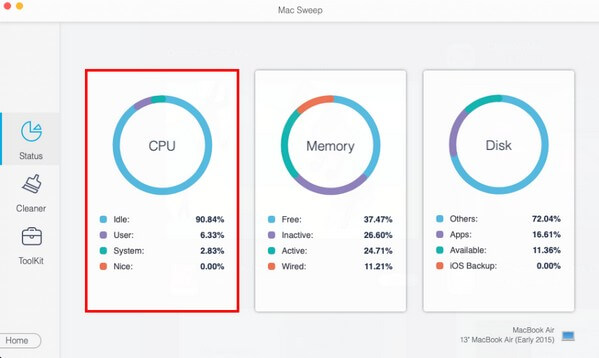
Μέρος 2. Πώς να βελτιώσετε την απόδοση Mac
Τώρα που έχετε εγκαταστήσει FoneLab Mac Sweep στο Mac σας, μπορείτε να το εκτελέσετε ξανά και να χρησιμοποιήσετε τις δυνατότητές του για να ελευθερώσετε χώρο και να βελτιώσετε την απόδοση του υπολογιστή. Αυτό το εργαλείο εξαλείφει ανεπιθύμητα, μεγάλα ή παλιά αρχεία, δεδομένα προγράμματος περιήγησης και πολλά άλλα στο Mac σας. Με αυτόν τον τρόπο, θα σας δώσει περισσότερο διαθέσιμο χώρο για την ομαλή εκτέλεση των προγραμμάτων και άλλων διαδικασιών.

Με το FoneLab Mac Sweep, θα εκκαθαρίσετε αρχεία συστήματος, email, φωτογραφιών, iTunes για να ελευθερώσετε χώρο στο Mac.
- Διαχειριστείτε παρόμοιες φωτογραφίες και διπλότυπα αρχεία.
- Δείξτε σας τη λεπτομερή κατάσταση του Mac με ευκολία.
- Αδειάστε τον κάδο απορριμμάτων για να έχετε περισσότερο χώρο αποθήκευσης.
Καθαρίστε τα ανεπιθύμητα Mac:
Αφού ελέγξετε την κατάσταση του Mac σας, μπορείτε να προχωρήσετε απευθείας στο καθαριστής δυνατότητα προβολής διάφορων τύπων σκουπιδιών. Κάντε κλικ στα σκουπίδια που θέλετε να καθαρίσετε, όπως το πλαίσιο Ανεπιθύμητα συστήματος και, στη συνέχεια, πατήστε σάρωση στην ακόλουθη διεπαφή. Μετά από αυτό, επιλέξτε Δες, στη συνέχεια επιλέξτε τα σκουπίδια συστήματος που θα εξαλείψετε. Στη συνέχεια, χτυπήστε Καθαρός για να τα αφαιρέσετε από το Mac σας.
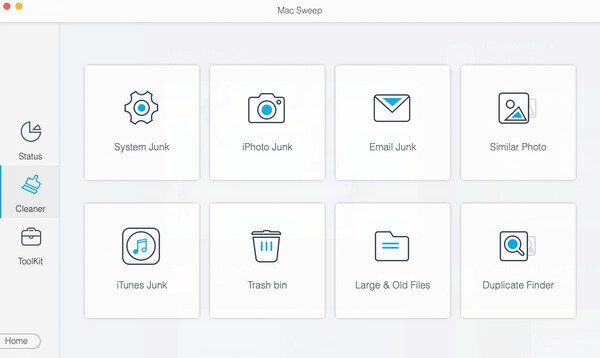
Απεγκατάσταση προγραμμάτων:
Εν τω μεταξύ, προχωρήστε στο ToolKit και στη συνέχεια κάντε κλικ στο απεγκατάσταση κουτί στο αφαιρέστε μια εφαρμογή. Στη συνέχεια, πατήστε Προβολή μετά τη σάρωση και επιλέξτε τις εφαρμογές που θέλετε να καταργήσετε στην επόμενη διεπαφή. Στη συνέχεια, κάντε κλικ Καθαρός για να απεγκαταστήσετε τις επιλεγμένες εφαρμογές.
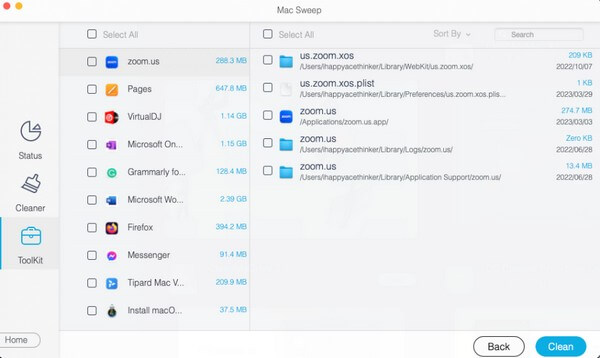
Καθαρίστε τις εφαρμογές περιήγησης:
Μπορείτε επίσης να καθαρίστε τα προγράμματα περιήγησής σας κάνοντας κλικ στο Προστασία προσωπικών δεδομένων στο πλαίσιο ToolKit Ενότητα. Σαρώστε και προβάλετε τα δεδομένα του προγράμματος περιήγησης Mac όταν σας ζητηθεί στη διεπαφή της εφαρμογής. Στη συνέχεια, επιλέξτε τα δεδομένα που ελπίζετε να διαγράψετε, όπως κρυφές μνήμες, cookie, ιστορικό κ.λπ., σε κάθε εφαρμογή περιήγησης. Στη συνέχεια, πατήστε το Καθαρός καρτέλα για να τα αφαιρέσετε από τα προγράμματα περιήγησης Mac σας.
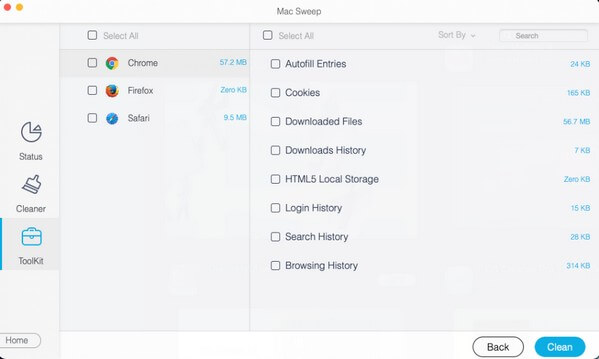
Σημείωση: Οι άλλες λειτουργίες είναι επίσης διαθέσιμες για να σας βοηθήσουν να καθαρίσετε και βελτιώστε την απόδοση του Mac σας. Απλώς εξερευνήστε τη διεπαφή του εργαλείου για να εκτελέσετε τις διάφορες διαδικασίες καθαρισμού.

Με το FoneLab Mac Sweep, θα εκκαθαρίσετε αρχεία συστήματος, email, φωτογραφιών, iTunes για να ελευθερώσετε χώρο στο Mac.
- Διαχειριστείτε παρόμοιες φωτογραφίες και διπλότυπα αρχεία.
- Δείξτε σας τη λεπτομερή κατάσταση του Mac με ευκολία.
- Αδειάστε τον κάδο απορριμμάτων για να έχετε περισσότερο χώρο αποθήκευσης.
Μέρος 3. Συχνές ερωτήσεις σχετικά με τη χρήση της CPU σε Mac
1. Ποια είναι η συνιστώμενη χρήση CPU σε Mac;
Οι Mac ή άλλες CPU έχουν αναπτυχθεί για να λειτουργούν καλά ακόμα και με 100% χρήση, επομένως δεν υπάρχει συγκεκριμένη προτεινόμενη χρήση CPU. Αλλά αν θέλετε να διατηρήσετε το Mac σας στην καλύτερη απόδοση, το 50% είναι η ιδανική χρήση. Και όσο ανεβαίνει, τόσο περισσότερο επηρεάζει την απόδοση του Mac σας.
2. Είναι φυσιολογική η χρήση CPU 20%;
Ναι είναι. Εάν χρησιμοποιείτε μόνο ορισμένα από τα προγράμματα Mac σας, το 20% είναι φυσιολογικό, ειδικά εάν απαιτούν μόνο χαμηλή χρήση CPU. Ως εκ τούτου, να είστε ήσυχοι, καθώς αυτό δεν θα προκαλέσει πρόβλημα στο Mac σας.
Ελπίζουμε να έχετε παρατηρήσει με επιτυχία τη χρήση της CPU στο Mac σας με τις μεθόδους που προτείναμε παραπάνω. Επιπλέον, περιμένετε το Mac σας να καθαριστεί με FoneLab Mac Sweep αρκεί να εκτελέσετε τις σωστές οδηγίες.

Με το FoneLab Mac Sweep, θα εκκαθαρίσετε αρχεία συστήματος, email, φωτογραφιών, iTunes για να ελευθερώσετε χώρο στο Mac.
- Διαχειριστείτε παρόμοιες φωτογραφίες και διπλότυπα αρχεία.
- Δείξτε σας τη λεπτομερή κατάσταση του Mac με ευκολία.
- Αδειάστε τον κάδο απορριμμάτων για να έχετε περισσότερο χώρο αποθήκευσης.
